Annonse
Mac-datamaskiner er selve modellen for enkelhet og brukervennlighet. Når du kobler en til og prøver å gjøre noe, fungerer det bare.
Det er ikke nødvendig å rote med noe. Alt er på rett sted og fungerer akkurat som du forventer. Bortsett fra når det ikke bare arbeid. Ja, du har lest det riktig. OS X kommer med de små merkene, de små irritasjonene, akkurat som alle andre operativsystemer.
Enten funksjonene som ble introdusert i Mac OS X Lion har du i forkant, eller om du nylig har byttet fra Windows, noen ganger finner du ikke en innstilling der du kan forvente det - eller enda verre, det kan hende du ikke finner det på alle. Nedenfor er noen av disse problemene, fullstendig løst!
1. Finne nedlastede filer
Hvis du ikke finner de nedlastede filene, åpner du Finder og velger Gå-menyen fra menylinjen. Med en gang ser du en snarvei til nedlastingsmappen. Vi kan imidlertid også legge en snarvei i sidefeltet til Finder for lettere tilgang. Å velge Gå -> Hjem, og dra nedlastingsmappen til favorittdelen av Finder-sidefeltet.
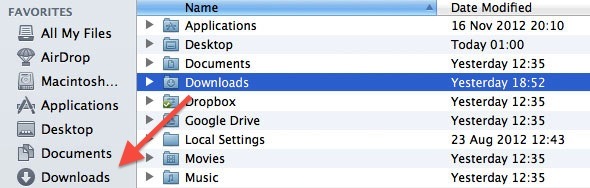
Det kan være lurt å laste ned nedlastinger gjennom mappen Dokumenter eller Desktop. I stedet for å endre standard nedlastingssted i hver enkelt nettleser og nedlastingsklient, oppretter du bare et alias (som en Windows-snarvei) til nedlastingsmappen på disse stedene. Hold Valg og Kommando-tastene mens du drar nedlastingsmappen til et annet sted for å opprette et alias.
2. Deaktiver programmer for automatisk innlasting
Er du irritert over at et program starter uforberedt under lanseringen? Åpen Systemvalg og gå til Brukere og grupper innstillingsrute. Velg kontoen din fra venstre kolonne, og gå til Innloggingsartikler. Her vises alle applikasjonene som er satt til å starte etter innlogging på datamaskinen din.

Det er to måter å håndtere irriterende applikasjoner på i denne listen. Merk av i ruten ved siden av applikasjonen for automatisk å skjule den fra visningen. Dette lar applikasjonen starte, men vil ikke vises som et vindu etter at du har logget inn. Alternativt kan du slette et program fra denne listen for å forhindre at det starter.
3. Filer som åpnes med feil applikasjon
Åpner ikke filene dine i den valgte applikasjonen som standard? Det er to måter å fikse det på. Høyreklikk først på filen og velg Åpne med -> Annet. En Finder-dialog vil dukke opp, slik at du kan velge et program du vil åpne filen med. I bunnen av dialogboksen merker du av for "alltid åpen med”For å bruke det valgte programmet som standardvalg for filtypen.
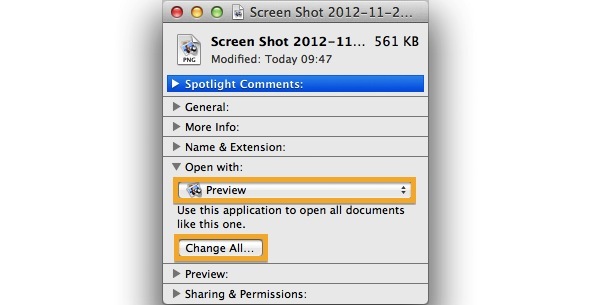
Alternativt kan du høyreklikke på filen og velge Få informasjon, eller trykk på Kommando + I for å starte infopanelet som vises på skjermdumpen over. Her kan du velge applikasjon for å åpne denne typen filer. trykk Endre alle -knappen nedenfor for å bruke endringen hele systemet.
4. Ikke nok skjerm Eiendom
Ikke nok plass til alle applikasjonene dine? Arbeidsflyten din føles litt trang? Mac OS X har innebygd støtte for flere stasjonære maskiner, men det er en funksjon som kan være litt vanskelig å finne på egen hånd. Du kan se de åpne områdene i Mission Control, som kan åpnes ved å bruke tre fingre for å skyve oppover ved hjelp av multitouch-grensesnittet, eller ved å trykke Valg og pil opp.
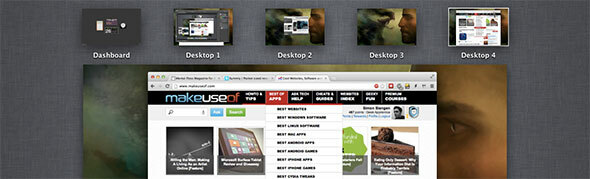
Du kan legge til et nytt enkelt-applikasjonsområde ved å klikke på pileikonet øverst til høyre i et støttende program. Dette åpner applikasjonen på fullskjerm på et sted som er atskilt fra skrivebordet.
Hvis du vil lage mer enn ett skrivebord (som på skjermbildet over), åpner du Mission Control og holder musen over øverste høyre hjørne av skjermen. Klikk på det falmede skrivebordsikonet som ser ut for å lage et nytt skrivebordsplass. Dra vinduer over forskjellige mellomrom ved å dra dem mot skjermrammer, eller bruke dra-og-slipp i oppdragskontrollen.
5. Trykk for å klikke og omvendt rulling
Den største irritasjonen for alle Windows-brukere som prøver å bruke den bærbare datamaskinen er enten det manglende trykk-til-klikk-grensesnittet, eller omvendt rulling. Heldigvis kan begge justeres etter preferanser.
For å aktivere trykk for å klikke, åpne Systemvalg og gå til panelet Innstillinger for styreflate. I den første fanen, Pek og klikk, bytt den første avkrysningsruten for å aktivere eller deaktivere klikk ved å tappe styreflaten med en finger, ettersom den fungerer i nyere Windows-versjoner.
Når du drar med to fingre over styreflaten, blar du enten ved å dra siden med deg - også kalt naturlig rulling - eller ved å dra rullefeltet med deg. Du kan slå naturlig (reversert) rulle i den andre fanen, Bla og zoom.
6. Justeringer av automatisk lysstyrke
Mac OS X bruker webkameraet ditt til å prøve belysningen i rommet du er i og justere lysstyrken på skjermen automatisk. Selv om dette er en av favorittfunksjonene mine, kan jeg tenke meg at det er irriterende hvis du har fått inkonsekvent belysning.

Hvis du vil slå av de automatiske justeringene av skjermens lysstyrke, åpner du Systemvalg og gå til Viser innstillingsrute. Velg dataskjermen og, under Vise kategorien, slå boksen under glidebryteren.
7. Programmer som gjenopptas etter omstart
Noen apper kan gjenoppta søknadsstatus etter at de er avsluttet og åpnet igjen. Dette kan være ganske irriterende hvis du vil avslutte applikasjonen en gang i blant for å tørke av skifer.
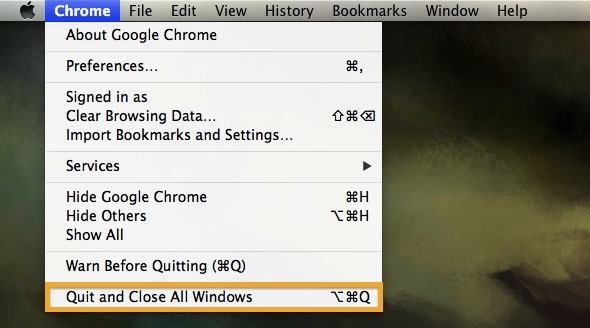
Du kan omgå prosessen ved å avslutte applikasjonen på en annen måte. Åpne rullegardinmenyen for applikasjonen, og hold Valg-tasten. Det laveste alternativet vil endre seg fra en standard Avslutt til “Avslutt og lukk alle Windows ”.
8. Systemet gjenopptas etter omstart
Nyere iterasjoner av Mac OS X har muligheten til å gjenopprette tilstanden til systemet ditt etter å ha startet datamaskinen på nytt (eller etter et krasj). Dette inkluderer å åpne de samme filene og applikasjonene. I likhet med det ovennevnte, kan dette være irriterende hvis du startet datamaskinen på nytt for å rydde opp i altfor befolkede skrivebordet og frigjøre litt minne.
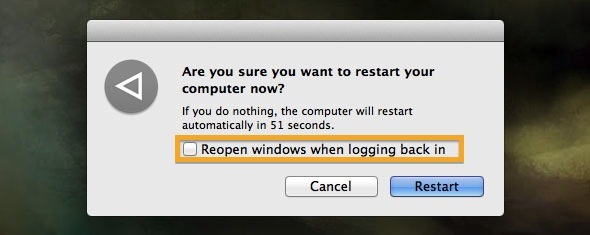
Velg Start på nytt ved å bruke Apple-rullegardinmenyen. Du kan fjerne merket i ruten ved siden av “Åpne vinduer på nytt når du logger på igjen”Hvis du vil ha en ren omstart. Bare glem å aktivere det på nytt hvis du vil dra nytte av gjenopptaksmulighetene til Mac OS X under normale omstendigheter.
Hva er de viktigste Mac OS X-irritasjonene dine, og hva gjorde du for å løse det? Gi oss beskjed i kommentarfeltet under artikkelen!
Bildekreditt: David Castillo Dominici / FreeDigitalPhotos.net
Jackson Chung, M.D. er MakeUseOfs administrerende direktør. Til tross for at han hadde medisinsk grad, har han alltid vært opptatt av teknologi, og det var slik han ble MakeUseOfs første Mac-skribent. Han har nær 20 års erfaring med å jobbe med Apple-datamaskiner.


